Ready 系统:win10 1909 64位企业版 软件版本:WPS Office 2019 11.1.0 如何在excel表格中插入文本框 呢?下面与大家分享一下在excel插入文本框教程吧。 1 第一步 打开excel,点击插入,文本框,选择
系统:win10 1909 64位企业版
软件版本:WPS Office 2019 11.1.0
如何在excel表格中插入文本框呢?下面与大家分享一下在excel插入文本框教程吧。
1第一步打开excel,点击插入,文本框,选择横排文本框
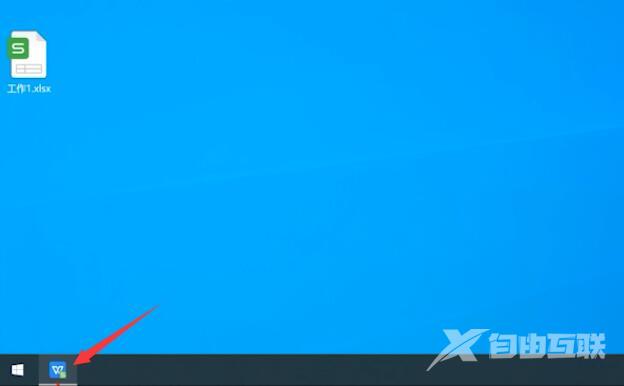
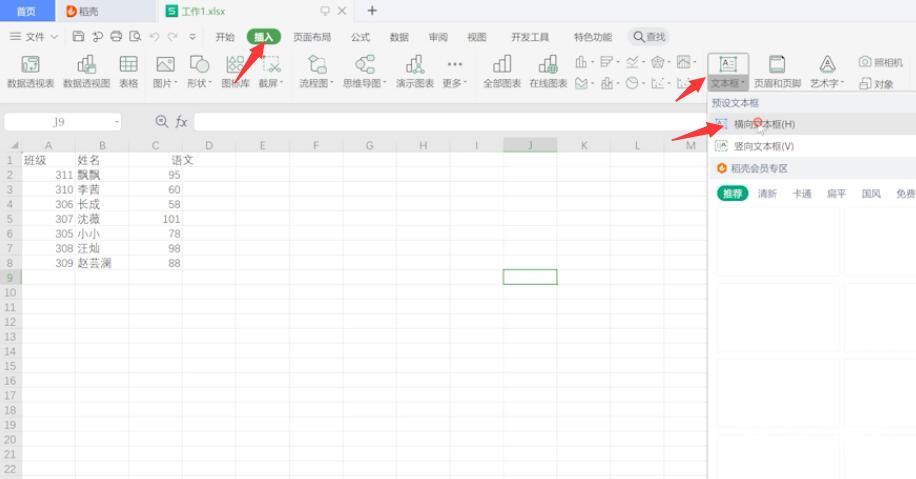
2第二步这时鼠标会变成黑色十字形,拖动鼠标,就可以拉出一个横向文本框,在文本框内输入文字即可
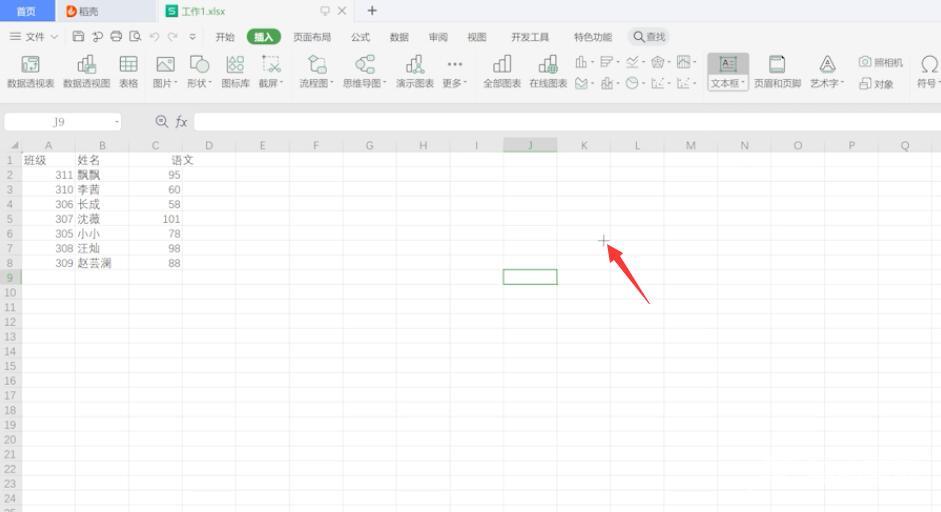
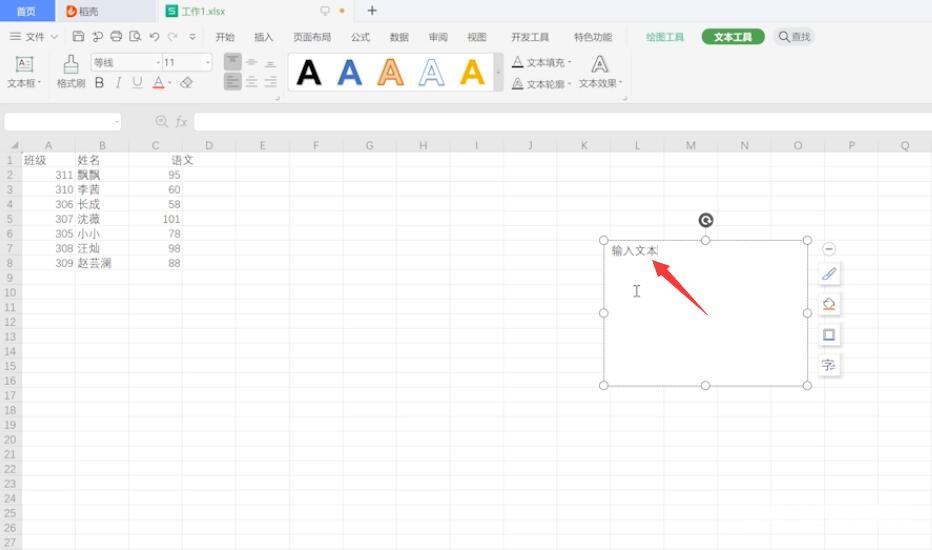
以上就是excel 怎么插入文本框的内容了,希望对各位有所帮助。
【出处:美国高防服务器 网络转载请说明出处】